
Telefon iPhone lub iPad automatycznie tworzy kopię zapasowąTwoje konto iCloud domyślnie, ale możesz także tworzyć bardziej wszechstronne, lokalne kopie zapasowe z iTunes. Apple oferuje tylko 5 GB przestrzeni iCloud za darmo, więc może być konieczne zarządzanie kopiami zapasowymi iCloud.
Wiele aplikacji automatycznie „tworzy kopię zapasową” danychdo odpowiedniej usługi. Na przykład podczas korzystania z Gmaila wiadomości e-mail są przechowywane na serwerach Google przy użyciu konta Google - nie trzeba nic tworzyć kopii zapasowej.
Kopie zapasowe iCloud
ZWIĄZANE Z: Nie, iCloud nie tworzy ich kopii zapasowych: jak zarządzać zdjęciami na iPhonie lub iPadzie
Zakładając, że konfigurujesz iCloud podczas konfiguracjiurządzenie automatycznie utworzy kopię zapasową pamięci w iCloud online. Ten proces tworzenia kopii zapasowej ma miejsce, gdy urządzenie jest podłączone, zablokowane i podłączone do Wi-Fi. Po skonfigurowaniu urządzenia możesz przywrócić kopię zapasową z konta iCloud. Pamiętaj, że iCloud nie tworzy kopii zapasowych wszystkich zdjęć i filmów, więc musisz wykonać kopię zapasową ręcznie.
Aby sprawdzić, czy iCloud jest skonfigurowany, otwórz aplikację Ustawienia i dotknij iCloud. Zobaczysz konto, którego kopię zapasową tworzy Twoje urządzenie. Jeśli jeszcze nie skonfigurowałeś iCloud, możesz to zrobić na tym ekranie.

ZWIĄZANE Z: Co robi iCloud i jak uzyskać do niego dostęp z systemu Windows
Stuknij opcję Przechowywanie i tworzenie kopii zapasowych u dołuw panelu iCloud, aby wyświetlić więcej informacji na temat procesu tworzenia kopii zapasowej. Na tym ekranie możesz zobaczyć, ile masz miejsca w iCloud - domyślnie jest to 5 GB wolnego miejsca. Przełącznik Kopia zapasowa iCloud pozwala wybrać, czy urządzenie ma tworzyć kopię zapasową w iCloud.

Aby wyświetlić przestrzeń używaną do tworzenia kopii zapasowych, dotknij ZarządzajPrzechowywanie. Jeśli masz wiele urządzeń, zobaczysz listę swoich urządzeń i ilość miejsca w iCloud, z którego korzystają ich kopie zapasowe. Zwykle nie musisz się zbytnio przejmować kopiami zapasowymi iCloud, ale możesz chcieć przyciąć pamięć, jeśli zabraknie Ci miejsca.
Stuknij urządzenie, aby wyświetlić bardziej szczegółowe informacjeo najnowszej kopii zapasowej. Możesz dokładnie zobaczyć, które aplikacje zajmują najwięcej miejsca. Aby zwolnić miejsce, możesz wyłączyć kopie zapasowe dla jednej z aplikacji. Gdy iCloud utworzy kopię zapasową, nie utworzy kopii zapasowej żadnych wyłączonych tutaj aplikacji, oszczędzając miejsce. Możesz także usunąć najnowszą kopię zapasową, dotykając opcji Usuń kopię zapasową.
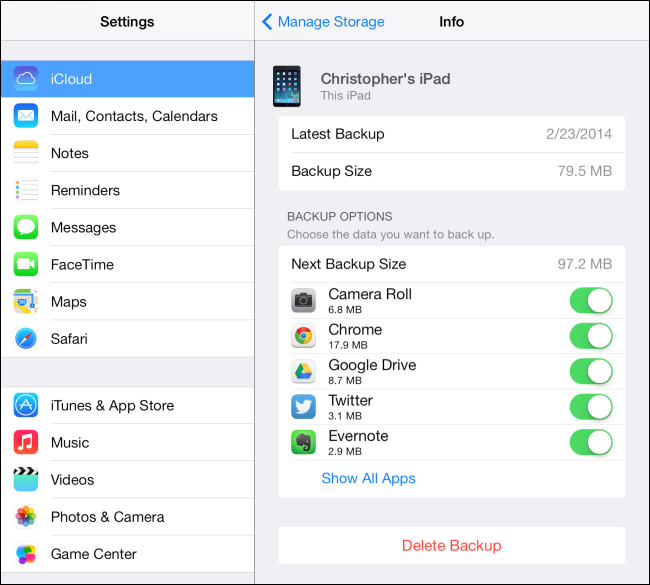
Kopie zapasowe iTunes
Możesz utworzyć kopię zapasową w iTunes, łącząc sięiPhone'a, iPada lub iPoda Touch do komputera za pomocą dołączonego kabla USB. Odblokuj urządzenie, otwórz iTunes i wybierz urządzenie. Zobaczysz sekcję Kopia zapasowa, w której możesz kontrolować sposób tworzenia kopii zapasowej urządzenia i ręcznie tworzyć kopie zapasowe.
Domyślnie urządzenie automatycznie wykonuje kopię zapasowąiCloud - oczywiście przy założeniu, że skonfigurowałeś iCloud. Zamiast tego możesz ustawić automatyczne tworzenie kopii zapasowej urządzenia na komputerze i wybrać, czy chcesz szyfrować te lokalne kopie zapasowe za pomocą hasła. Jeśli chcesz utworzyć jednorazową kopię zapasową na komputerze, kliknij przycisk Utwórz kopię zapasową teraz.
Pamiętaj, że kopie zapasowe iTunes są inne niżKopie zapasowe iCloud. Po utworzeniu kopii zapasowej za pośrednictwem iTunes otrzymasz pełną kopię wszystkich danych z urządzenia, aby później móc przywrócić urządzenie do tego samego stanu. Dzięki iCloud kopie zapasowe tylko „najważniejszych danych” na twoim urządzeniu zostaną zapisane na Twoim koncie iCloud. Na przykład kopie zapasowe iCloud nie zawierają pełnej kopii muzyki i filmów na twoim urządzeniu - ale kopie zapasowe iTunes to zrobią. Pozwala to zaoszczędzić ograniczoną przestrzeń iCloud i uniknąć konieczności przesyłania i pobierania dużych ilości danych.
ZWIĄZANE Z: Jak nigdy nie używać iTunes na telefonie iPhone, iPadzie lub iPodzie Touch
Dla większości osób kopie zapasowe w iCloud będą dobredość. Nie potrzebujesz iTunes. Ale jeśli naprawdę chcesz mieć pełną kopię zapasową, możesz ją utworzyć w iTunes. Aby przywrócić tę kopię zapasową później, wystarczy podłączyć urządzenie do komputera i użyć przycisku Przywróć kopię zapasową.

Aplikacje synchronizowane z usługami online
Wiele aplikacji jest połączonych z usługą online, więcoddzielne kopie zapasowe nie są tak naprawdę konieczne. Na przykład, gdy tworzysz notatki w Evernote, są one zapisywane na Twoim koncie Evernote online, abyś mógł uzyskać do nich dostęp z innych urządzeń. Nie potrzebujesz kopii zapasowej notatek Evernote w iCloud lub iTunes - jeśli masz nowe urządzenie, możesz zalogować się do aplikacji Evernote przy użyciu tego samego konta, a wszystkie twoje notatki będą gotowe. iCloud może nadal tworzyć kopie zapasowe niektórych danych używanych przez te aplikacje - może to pomóc w zachowaniu ustawień specyficznych dla tej aplikacji lokalnej - ale ważne dane prawdopodobnie zostaną zsynchronizowane z kontem online.
Jeśli jesteś przeciętnym użytkownikiem iPhone'a lub iPada, to tynie przejmuj się zbytnio kopiami zapasowymi. Po prostu zaloguj się za pomocą konta iCloud i pozwól swojemu urządzeniu zająć się tym za Ciebie. Nie trzeba już ręcznie tworzyć kopii zapasowych w iTunes. Jeśli brakuje Ci miejsca i nie chcesz płacić Apple za więcej miejsca w iCloud, możesz zarządzać kopiami zapasowymi.
Zdjęcie: Ryan Tir na Flickr








